¿Cómo cambiar el tema de Firefox para personalizarlo? - Descarga e instalación
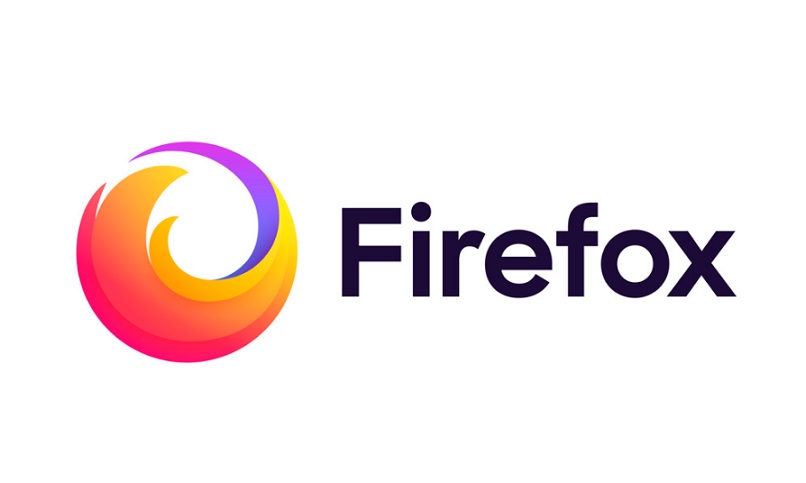
Al igual que muchos otros navegadores de talla mundial, Mozilla Firefox puede personalizarse para que se adapte más a tus gustos y necesidades, siguiendo las herramientas propias que el mismo explorador tiene para ofrecer a sus usuarios, así como otras opciones básicas en cuanto a los colores y temas que pueden escogerse en procedimientos cortos y sencillos. Si no tienes el navegador como predeterminado, te enseñamos cómo colocar FireFox como tu navegador principal.
¿Dónde puedes descargar nuevos temas para tu navegador?
Hay algunos temas y colores que tiene este navegador como predeterminados, tan solo hace falta activarlos debido a que ya vienen con el explorador y bien, son los más usados, ya que son de tono oscuro y claro. Sin embargo, en Mozilla viene un tercer color que se llama Alpenglow y se caracteriza por conformarse de los tres colores protagonistas del logo que observamos de Firefox.

El asunto para descargar otros temas y colores adicionales no supone tanta complicación debido a que pueden buscarse dentro de las opciones que nos brinda el navegador mediante el menú y las herramientas que podemos encontrar allí, pasando a Complementos y temas hasta llegar a Tema del sistema.
Existe otra forma para abrir estas opciones de madera directa y es con la ayuda del teclado, pulsando Control + Mayúsculas + Alt que automáticamente, nos lleva a Complementos y temas.

Si seleccionas el cambiar los colores del tema predeterminado, debes tomar en cuenta que estarás solamente cambiando el color y no el tema en sí, por lo tanto, no hay razones para no animarse a probar nuevos colores para nuestro navegador, además de que simplemente se tratará de modificación entre colores planos. Además, puedes descargar e instalar Whatsapp en tu dispositivo Firefox OS.
¿Cuáles son los pasos para instalar un tema en Mozilla Firefox?
Cuando escoges cambiar el tema, estás modificando la imagen que aparecerá en la barra superior del explorador al igual que su respectiva imagen de fondo. Algunos usuarios encuentran este procedimiento un poco más largo que el de modificar los colores, pero tampoco supone de complicación porque es bastante sencillo gracias a la variedad de opciones en temas que Firefox ofrece, así como incluso la opción de poder crear propios temas.
- Lo primero es abrir la ventana del navegador Firefox.
- Procede a dirigirte a su respectiva barra de menú, la cual puedes encontrar en la parte superior derecha.
- Una vez la hayas ubicado, selecciona la opción Herramientas para luego hacer clic en Complementos y temas.
- Dentro de esa misma opción, selecciona el apartado Temas que se encuentra justo debajo de los colores que conforma cada tema.
- Firefox por defecto va a recomendar los temas más populares, pero también mostrará la opción de ver qué más tiene para ofrecer, mediante el botón Ver más temas recomendados o Encontrar más temas.
- El explorador abrirá una nueva pestaña dirigiéndote a la tienda Adds On, donde tendrás un buscador, temas conjunto a su categoría y tan solo quedará buscar el tema que más te agrade.
- Cuando lo hayas seleccionado, haz clic en Instalar tema y en breve se dará inicio con la descarga del mismo.
- Al momento de finalizar la descarga, saldrá un aviso para preguntar si deseas instalar de una vez el tema y de ser así, selecciona la opción Añadir lo que culminará el proceso y el tema se aplicará. Si tienes problemas contacta al Soporte técnico.

¿Cómo puedes gestionar los temas que ya están instalados?
Es normal que con el pasar del tiempo decidamos cuando es el momento adecuado para realizar una modificación en nuestro tema porque nos aburrimos del que tenemos y pasamos a cambiar los colores o incluso, el mismo tema en sí.
Por esa razón, Firefox te deja tener una variedad de temas descargados o que puedas buscar más opciones que te sirvan para el cambio que quieres hacer en el navegador. Al igual que te permite deshacerte de aquellos que ya son muy viejos y no crees volver a usar, o en defecto, que por confusiones o errores hayas descargado sin querer.
Cambiar el tema en uso
Sin nada de complicación como los pasos anteriores, cambiar el tema es sencillo y el tiempo que toma para ejecutarlo es de tan solo unos minutos.
- Posicionándote de nuevo en la sección de Temas, te encontrarás aquellos que ya tienes descargados, pero no están activos.
- Por lo tanto, deberás escoger cuál tema quieres, incluso si se tratan de los básicos (oscuro y claro)
- Una vez que hayas determinado el tema, dale en Habilitar.
- Hay una opción llamada Tema del sistema, que puedes escoger si quieres alternar entre el oscuro y claro, cuestión que dependerá del tema que estés empleando en el explorador.
En caso de que el mismo tema que borró es el que estaba aplicado en el explorador, entonces Firefox se encargará de poner alguno de sus temas predeterminados, por lo que es su decisión si quiere volver al apartado de los temas y descargar o habilitar el que más le guste.

Recuerde que no tiene que necesariamente descargar un tema, pues con la opción de los colores que trae el navegador por defecto puedes establecer el que mejor le parezca para su navegador.
Eliminar temas que ya no usaras
Firefox te da la posibilidad de eliminar aquellos temas que hayas descargado, pero que ya no utilices, mediante un procedimiento simple:
- Ubica el botón de tres rayas que representan el menú de Firefox.
- Seguidamente, selecciona en Complementos y temas, después procede a hacer clic en Temas.
- Escoge cuál es el tema que deseas eliminar.
- Da clic en el símbolo de los tres puntos que aparecen a un lado del tema, y por último, selecciona en Eliminar.
Una vez que hayas seguido paso a paso todo el proceso hasta pulsar el botón que elimina el tema, debes tener en cuenta que el tema queda por completo fuera de tu navegador Firefox, al igual que de los archivos donde se mantenía almacenado. También puedes aprender a bloquear la publicidad de tu Navegador.